Windows7重装系统图文教程,两步搞定!
- 分类:Win7 教程 回答于: 2019年12月16日 09:00:05
Windows7重装系统图文教程很复杂吗?相信很多没有重装过系统的朋友有这样的疑问,不少网友会把重装Windows7系统的方法想的很繁琐,其实现在有了系统重装软件,电脑安装Windows7系统两步就可以搞定,下面我就将Windows7重装系统的详细步骤分享给你们,学会了你就是电脑大神!

Windows7重装系统图文教程
1、首先将电脑 C盘重要资料进行备份,重装系统会删除C盘全部文件,但是不会删除其他磁盘资料。然后打开浏览器,搜索【小白系统官网】下载小白一键重装系统软件。小白提供的是微软官方原版系统,可能会缺少对应的驱动,建议大家下载一款网卡版驱动精灵到电脑c盘之外的盘符。
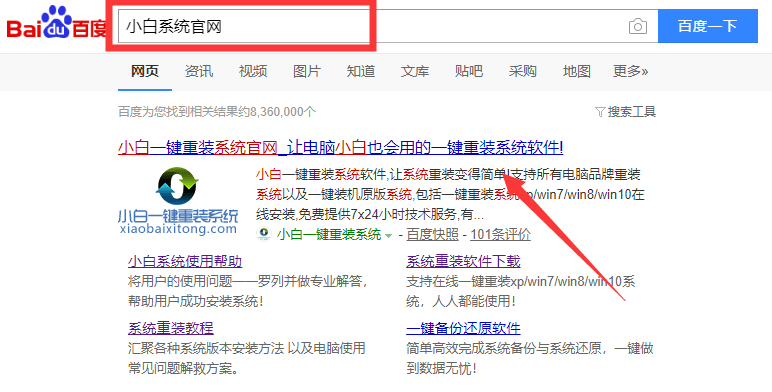
2、重装系统会修改关键的启动项,为避免杀毒软件拦截造成重装失败,退出电脑上全部的杀毒软件,然后双击打开小白一键重装系统软件,自动进入在线重装界面,选择需要安装的windows7系统进行安装。

3、选择你喜欢的软件,点击下一步。

4、重装系统需要我们操作的步骤就没有啦,等待Windows7系统重装成功就可以啦。

5、进入Windows7系统桌面简单设置一下就可以正常使用啦。
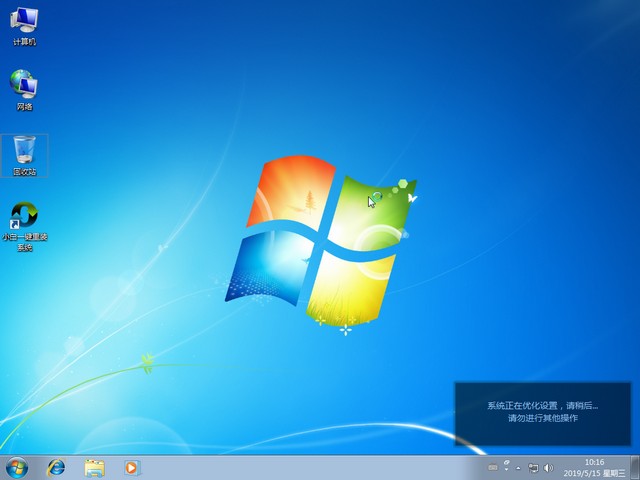
Windows7重装系统图文教程到此结束,是不是超级简单呢?
现在电脑是我们现在主要的工作学习工具,重装系统也成为了我们必须要掌握的一项技能。维修店重装系统30-50元不等,我们学会重装系统不仅可以学习更多的电脑知识,免费解决自己的电脑问题。还可以给别人重装系统,赚些外快也不错哦。小编靠这门技术,天天有妹子请吃饭(* ̄︶ ̄)。

小白系统还有人工客服的技术支持,当你在重装系统时遇到不懂的问题时,可以随时咨询人工客服哦。
 有用
26
有用
26


 小白系统
小白系统


 1000
1000 1000
1000 1000
1000 1000
1000 1000
1000 1000
1000 1000
1000 1000
1000 1000
1000 1000
1000猜您喜欢
- 硬盘安装,小编教你笔记本电脑怎么安装..2018/05/02
- 路由器怎么设置2020/07/03
- win7旗舰版升级win10专业版的方法..2022/09/25
- 360如何重装系统windows72022/08/19
- 简述windows7有效激活方式2022/10/31
- win7家庭版激活工具使用教程..2023/01/16
相关推荐
- 打印机怎么打印双面,小编教你打印机怎..2018/02/06
- 区域中找不到无线网络,小编教你怎么解..2018/06/12
- win7激活工具使用方法2022/05/22
- 谷歌电脑一键重装系统win7详细步骤..2019/10/07
- win7驱动签名禁用怎么操作2023/01/24
- hp电脑重装系统win7的步骤2022/10/29

















